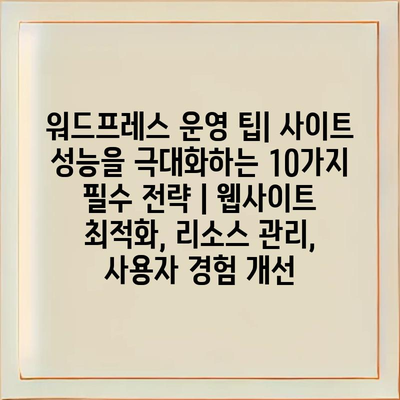워드프레스 운영 팁| 사이트 성능을 극대화하는 10가지 필수 전략 | 웹사이트 최적화, 리소스 관리, 사용자 경험 개선
효율적인 웹사이트 운영은 성공적인 비즈니스를 위해 필수적입니다.
이 글에서는 성능을 향상시키고 사용자가 만족할 수 있는 웹사이트 최적화 전략을 소개합니다.
첫째, 이미지 최적화를 통해 페이지 로딩 속도를 향상시킬 수 있습니다.
둘째, 캐싱 플러그인을 활용하여 서버의 부담을 줄이고 반응 속도를 개선하세요.
셋째, 불필요한 플러그인을 제거함으로써 리소스 관리를 최적화해야 합니다.
넷째, 콘텐츠 전송 네트워크(CDN)를 활용하면 전 세계 사용자의 접근성이 높아집니다.
다섯째, 모바일 최적화는 오늘날 필수이며, 반응형 디자인으로 사용자 경험을 향상시킬 수 있습니다.
여섯째, 웹사이트의 보안을 강화하여 사용자 신뢰를 구축하세요.
일곱째, 정기적으로 백업을 통해 데이터 유실에 대비하는 것이 중요합니다.
여덟째, 구글의 페이지스피드 인사이트를 활용하여 성능을 점검합니다.
아홉째, 콘텐츠를 주기적으로 업데이트하여 사용자의 관심을 유지하세요.
마지막으로, 사용자 피드백을 반영하여 지속적으로 개선해 나가야 합니다.
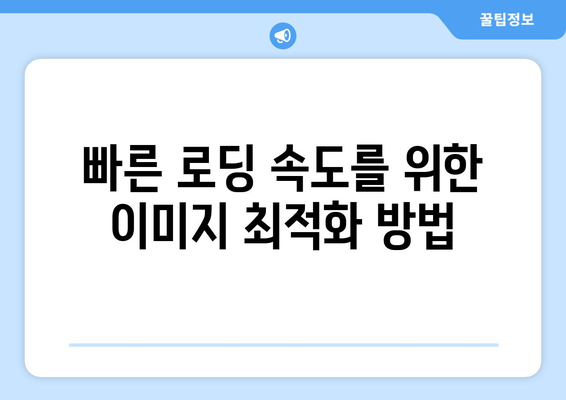
빠른 로딩 속도를 위한 이미지 최적화 방법
웹사이트의 로딩 속도는 사용자 경험에 큰 영향을 미칩니다. 특히, 이미지 최적화는 빠른 로딩 속도를 유지하는 데 중요한 요소로 작용합니다. 여기서는 이미지 최적화의 필요성과 그 방법에 대해 알아보겠습니다.
첫째, 웹사이트에 적합한 이미지 포맷을 선택하는 것이 중요합니다. JPEG, PNG, GIF 등 각각의 포맷은 특징이 다르므로 상황에 맞게 선택해야 합니다. 예를 들어, 사진에 적합한 JPEG 포맷은 용량이 작고 품질이 좋지만, 투명도가 필요한 이미지에는 PNG가 더 적합합니다.
둘째, 이미지 크기를 줄이는 것이 필요합니다. 파일 크기가 클수록 로딩 속도가 느려지기 때문에, 적절한 해상도로 이미지를 조정하여 파일 크기를 최소화해야 합니다. 다양한 온라인 도구가 이를 지원하니 활용해보세요.
셋째, 이미지의 압축을 고려해야 합니다. 압축 프로그램을 사용하여 이미지 파일의 크기를 줄이면, 웹사이트의 성능에 긍정적인 영향을 미칩니다. 압축 후에도 이미지 품질을 유지하는 방법이 많습니다.
- 이미지 포맷을 상황에 맞게 선택
- 파일 크기를 최소화하기 위한 해상도 조정
- 압축 프로그램을 활용한 이미지 파일 크기 축소
넷째, 이미지의 캐싱을 활용하는 것도 좋은 방법입니다. 캐싱을 통해 이미지를 한 번 로드한 후, 사용자가 다시 방문했을 때 로딩 속도를 더욱 빠르게 해줍니다. 이를 통해 사용자 만족도를 높일 수 있습니다.
마지막으로, CDN(Content Delivery Network)을 사용하는 것을 추천합니다. CDN을 통해 사용자의 위치에 따라 가장 가까운 서버에서 이미지를 제공받으면 로딩 속도가 크게 향상됩니다.
이 외에도 다양한 방법들이 있겠지만, 위에서 언급한 방법들은 기본적으로 활용할 수 있는 효과적인 전략들입니다. 이미지를 최적화하고 관리함으로써 사용자 경험을 개선하고 사이트 성능을 극대화할 수 있습니다.
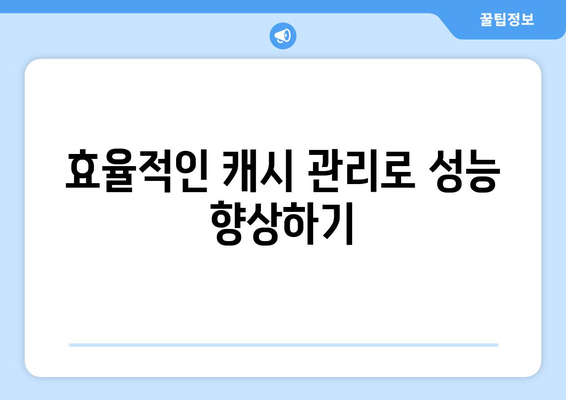
효율적인 캐시 관리로 성능 향상하기
웹사이트의 성능을 향상시키는 데 있어 효율적인 캐시 관리는 매우 중요한 요소입니다.
캐시는 웹사이트의 로딩 속도를 빠르게 하고, 사용자 경험을 개선하며, 서버의 부하를 줄이는 데 도움을 줍니다.
적절한 캐시 설정은 방문자들이 페이지를 신속하게 불러올 수 있도록 하고, 이는 결국 전환율 상승으로 이어질 수 있습니다.
다음 단계에서는 효율적인 캐시 관리 방법에 대해 자세히 살펴보겠습니다.
| 캐시 방법 | 장점 | 단점 |
|---|---|---|
| 브라우저 캐시 | 사용자의 브라우저에 데이터를 저장하여 로딩 속도 개선 | 사용자가 캐시를 지우면 효과 무효화 |
| 페이지 캐시 | 정적 페이지를 미리 렌더링하여 빠른 로딩 제공 | 동적인 콘텐츠 업데이트 시 불일치 발생 가능성 |
| 오브젝트 캐시 | 데이터베이스 쿼리를 캐시하여 서버 부하 감소 | 설정 과정이 다소 복잡할 수 있음 |
| CDN 캐시 | 전 세계 여러 서버에 콘텐츠 분산 저장하여 빠른 접근 제공 | 비용이 발생할 수 있으며, 설정에 시간 소요 |
위의 표는 다양한 캐시 방법을 비교하여 각 방법의 장단점 및 적절한 사용 시기를 나타냅니다.
적절한 캐시 관리 전략을 수립함으로써 웹사이트의 성능을 최적화할 수 있으며, 방문자들에게 더 나은 경험을 제공할 수 있습니다.
지속적인 모니터링과 조정을 통해 캐시 설정을 최적화하여 항상 최상의 성능을 유지하는 것이 중요합니다.
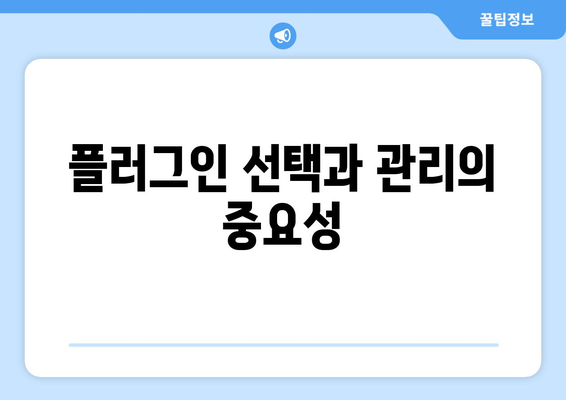
플러그인 선택과 관리의 중요성
플러그인의 역할과 기능
워드프레스에서 플러그인은 사이트의 기능을 확장하는 중요한 요소입니다. 적절한 플러그인을 선택하면 웹사이트의 성능을 크게 향상시킬 수 있습니다.
플러그인은 웹사이트에 다양한 기능을 추가하는 도구입니다. 예를 들어, SEO 최적화, 보안 강화, 또는 소셜 미디어 통합 등이 가능합니다. 하지만 너무 많은 플러그인을 사용하면 오히려 웹사이트의 속도를 저하시킬 수 있으므로, 사용 목적에 맞춰 핵심 기능을 선택하는 것이 중요합니다.
플러그인 선택의 기준
플러그인을 선택할 때는 성능, 안정성, 그리고 지원 여부를 고려해야 합니다. 신뢰할 수 있는 플러그인만 사용하는 것이 좋습니다.
플러그인을 선택할 때는 다음과 같은 기준을 고려해야 합니다. 첫째, 사용자 리뷰와 평점을 통해 다른 사용자들의 경험을 참고합니다. 둘째, 업데이트 빈도가 높은 플러그인은 보통 성능이 안정적입니다. 마지막으로, 개발사가 지속적으로 지원하는지 확인하는 것도 중요한 요소입니다.
필수 플러그인 목록
웹사이트에 꼭 필요한 플러그인을 선택하는 것이 중요합니다. 필수 플러그인은 기본 기능을 제공하여 웹사이트 운영을 원활하게 해줍니다.
최소한 다음과 같은 플러그인은 설치하는 것이 좋습니다:
- SEO 최적화 플러그인
- 캐싱 플러그인
- 보안 플러그인
이들 플러그인은 웹사이트의 성능과 안전성을 높여줍니다. 각 플러그인이 제공하는 기능과 특성을 잘 이해하고 활용하세요.
플러그인 관리와 점검
플러그인을 설치한 후에는 정기적인 점검과 관리를 통해 최적의 성능을 유지해야 합니다. 관리 소홀로 인해 발생할 수 있는 문제를 예방할 수 있습니다.
정기적으로 플러그인의 업데이트를 체크하고, 사용하지 않는 플러그인은 비활성화 또는 삭제하는 것이 좋습니다. 또한, 모든 플러그인은 호환성 문제를 일으킬 수 있으므로, 설치 후 테스트를 통해 홈페이지가 정상적으로 작동하는지 확인해야 합니다.
문제 해결과 지원 요청
플러그인에서 문제가 발생했을 때는 적절한 해결 방법을 찾아야 합니다. 필요시 지원을 요청하는 것도 한 방법입니다.
플러그인이 제대로 작동하지 않거나 오류가 발생했을 경우, 우선적으로 플러그인을 비활성화하고 다른 플러그인과의 충돌 여부를 확인해야 합니다. 만약 문제가 지속된다면, 플러그인 개발자의 지원 페이지에서 추가적인 도움을 요청할 수 있습니다. 이러한 과정은 웹사이트의 안정성을 높이는 데 매우 중요합니다.
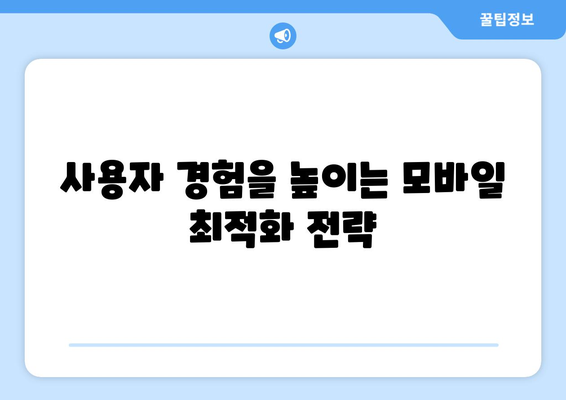
사용자 경험을 높이는 모바일 최적화 전략
1, 반응형 웹디자인 구현하기
- 모바일 기기에서의 사용자 경험을 개선하기 위해 반응형 웹디자인을 적용하는 것이 중요합니다.
- 이런 디자인은 화면 크기에 따라 레이아웃이 자동으로 조정되어 사용자가 어떤 기기에서든 편리하게 사이트를 이용할 수 있도록 합니다.
기능
반응형 웹디자인의 주요 기능은 CSS 미디어 쿼리를 통해 다양한 화면 크기에 맞춰 스타일을 조정하는 것입니다. 이를 통해 사용자는 데스크톱, 태블릿, 모바일 등에서 자연스럽게 사이트를 이용할 수 있습니다.
장단점
장점으로는 비용 절감과 관련된 점이 있습니다. 한 번의 개발로 모든 기기에서 호환성을 가지므로 추가적인 웹사이트 제작이 필요 없습니다. 하지만 반응형 설계는 초기 개발비와 시간이 다소 소요될 수 있습니다.
2, 이미지 최적화하기
- 고화질 이미지를 제공하는 것은 사용자에게 좋은 경험을 제공합니다. 그러나 대용량 이미지는 로딩 속도를 늦출 수 있습니다.
- 따라서 이미지 파일 크기를 줄이거나 필요에 따라 해상도를 조절하는 것이 필요합니다.
사용법
이미지를 최적화하기 위해 이미지 압축 도구를 사용하면 유용합니다. 예를 들어, 압축된 포맷인 WebP를 적용하거나, Adobe Photoshop의 “웹용으로 저장” 기능을 활용해보세요.
주의사항
너무 많은 이미지를 사용하면 모바일 데이터 소비 증가의 원인이 될 수 있습니다. 따라서 필요한 이미지만 사용하고, 다이내믹하게 로딩하는 방법을 고려해볼 필요가 있습니다.
3, 불필요한 플러그인 줄이기
- 워드프레스 플러그인은 편리하지만, 과도한 플러그인은 성능 저하를 초래할 수 있습니다.
- 모바일 사용자가 사이트를 이용할 때 빠른 로딩 속도가 중요하기 때문에 불필요한 플러그인을 제거해야 합니다.
특징
불필요한 플러그인을 제거함으로써 사이트의 로딩 속도를 증가시키고 데이터 전송량을 줄일 수 있습니다. 이로 인해 모바일 사용자도 더 빠른 접속과 만족을 경험할 수 있습니다.
추가 정보
플러그인을 제거하기 전에 각 플러그인이 웹사이트에 미치는 영향을 미리 분석하는 것이 필요합니다. 가장 유용한 플러그인만 남겨두고, 필요없는 기능은 다른 방식으로 해결하는 것이 좋습니다.

정기적인 업데이트로 보안과 성능 강화하기
정기적인 업데이트는 사이트의 보안과 성능을 알차게 향상시키는 핵심 요소입니다. 최신 버전의 소프트웨어는 버그 수정, 보안 패치, 기능 개선을 포함하여 전체적인 웹사이트의 안정성을 높입니다.
업데이트를 통해 해킹과 악성 소프트웨어의 위험을 최소화하고, 더불어 최신 기술을 적용함으로써 사용자 경험을 향상시킬 수 있습니다.
“정기적인 업데이트는 대부분의 보안 문제를 해결하는 가장 효과적인 방법 중 하나입니다.”
웹사이트를 운영하면서 플러그인과 테마를 주기적으로 점검하는 것이 중요합니다. 이들은 종종 보안 취약점의 원인이 될 수 있으며, 이를 바로잡기 위해서는 적시에 업데이트가 필요합니다.
또한, 정기적인 업데이트는 웹사이트의 성능을 최적화하는 데도 도움을 줍니다. 구형 소프트웨어는 속도가 느려질 수 있으며, 최신 업데이트를 통해 더 나은 성능을 기대할 수 있습니다.
“성능 향상은 작은 변화에서 시작됩니다, 일관된 관리를 통해 큰 차이를 만들 수 있습니다.”
업데이트를 수행할 때는 백업을 먼저 해두는 것이 좋습니다. 이는 예기치 못한 문제가 발생했을 때 신속하게 복구할 수 있도록 도와줍니다.
마지막으로, 사용자와의 소통도 잊지 마세요. 업데이트 후 사용자 피드백을 반영하여 추가 개선점을 찾아 나가는 것이 중요합니다.
이를 통해 웹사이트를 더욱 발전시킬 수 있습니다.

워드프레스 운영 팁| 사이트 성능을 극대화하는 10가지 필수 전략 | 웹사이트 최적화, 리소스 관리, 사용자 경험 개선 에 대해 자주 묻는 질문 TOP 5
질문. 어떻게 해야 워드프레스 사이트의 로딩 속도를 개선할 수 있나요?
답변. 로딩 속도를 개선하기 위해서는 캐시 플러그인을 사용하거나 이미지 파일 크기를 줄이는 것이 좋습니다.
또한, 외부 스크립트의 최소화와 주기적인 데이터베이스 최적화도 중요합니다. 이와 같은 방법으로 사이트의 성능을 극대화할 수 있습니다.
질문. 어떤 플러그인이 웹사이트 최적화에 가장 효과적인가요?
답변. Yoast SEO와 WP Super Cache 플러그인은 웹사이트 최적화에 매우 유용합니다.
Yoast SEO는 검색 엔진 최적화를 돕고, WP Super Cache는 페이지 로딩 속도를 높여줍니다. 이 두 플러그인은 서로 보완적으로 작용하여 효과적인 성능 향상을 이끌어냅니다.
질문. 워드프레스를 운영할 때 주의해야 할 리소스 관리 방법은 무엇인가요?
답변. 리소스를 관리하기 위해 서버 과부하를 피하는 것이 중요합니다.
예를 들어, 필요 없는 플러그인을 비활성화하거나 삭제하고, 주기적으로 웹사이트의 파일과 데이터를 정리하는 것이 좋습니다. 또한, 정기적인 백업도 필수적입니다.
질문. 사용자 경험을 개선하기 위한 간단한 팁은 무엇인가요?
답변. 사용자 경험을 개선하기 위해서는 모바일 최적화가 필수입니다.
디자인을 반응형으로 만들고, 메뉴를 간소화하는 것도 좋습니다. 사용자 친화적인 환경을 제공하면 방문자들이 보다 편리하게 사이트를 이용할 수 있습니다.
질문. 웹사이트 속도 테스트는 어떻게 하나요?
답변. 웹사이트 속도 테스트는 Google PageSpeed Insights와 같은 무료 도구를 사용하여 손쉽게 진행할 수 있습니다.
이 도구를 통해 로딩 속도, 성능 점수 및 개선 사항을 확인할 수 있으며, 이를 바탕으로 사이트 최적화 작업을 진행할 수 있습니다.